- CompresserConvertirIA PDF
- Organiser
- Voir et modifier
- Convertir depuis PDF
- Convertir en PDF
- SignerPlusScanner
Ajoute un bouton PDF à ton site Web
Laisse tes visiteurs copier et éditer des PDF d’un simple clic sur un bouton de ton site. Idéal pour partager des formulaires et des modèles. Simple et rapide pour les utilisateurs. Aucun logiciel tiers à installer.
- Sûr et sécurisé avec le cryptage TLS
- Les boutons PDF sont rapides à intégrer et faciles à utiliser
- Approuvé par les professionnels et les entreprises
Comment créer un bouton PDF
- Colle le lien vers ton PDF dans le champ situé en haut de la page
- Choisis d’afficher ton bouton PDF sous la forme d’une « icône d’image » ou d’un « lien texte »
- Copie l’extrait de code d’intégration
- Colle-le dans le code source de ta page Web, ou utilise la fonctionnalité d’intégration native de ton CMS, à l’endroit où tu veux ajouter un bouton PDF
Sur le blog
Trucs et astuces pour intégrer un bouton Smallpdf à ton site Web.

Comment intégrer un PDF
Comment insérer un bouton dans WordPress qui permet de télécharger un PDF
Tu as un site WordPress et tu souhaites que tes visiteurs aient accès à un bouton leur permettant de télécharger un PDF ? Smallpdf peut t’aider !
Lire l’article
Comment intégrer un PDF
Comment ajouter une icône PDF sur Wix
Crée une icône PDF sur ta page Wix pour que tous les visiteurs puissent directement ouvrir, modifier et annoter les PDF partagés. Sans téléchargement.
Lire l’article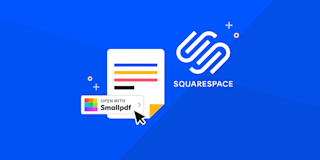
Comment intégrer un PDF
Ajouter une icône PDF sur Squarespace
Tu peux maintenant utiliser l’outil gratuit Intégrer PDF pour facilement ajouter une icône PDF sur ton site Squarespace et rediriger tes utilisateurs.
Lire l’article
Réponses à vos questions
Toutes les réponses aux questions les plus posées. Si tu ne trouves pas ce que tu cherches, envoie-nous ta question et nous t’aiderons.
Que se passe-t-il lorsque quelqu’un clique sur un bouton PDF ?
Cliquer sur le bouton PDF ouvre le document dans notre éditeur de PDF. En plus d’être rapide et automatique, ton utilisateur n’aura pas besoin de créer de compte pour l’utiliser. Une fois dans l’éditeur, un utilisateur peut surligner et annoter le texte existant, ajouter des notes et des images, organiser les pages, signer électroniquement le document, et bien plus encore. Les utilisateurs qui ont souscrit à l’offre Pro peuvent également remplir les champs de formulaires et apporter des modifications supplémentaires au texte PDF. Lorsqu’ils ont terminé, ils peuvent télécharger directement une copie de leur PDF modifié. La version originale du PDF est inchangée et reste accessible aux autres utilisateurs via le bouton PDF.
Pourquoi utiliser le bouton PDF de Smallpdf ?
L’une des utilisations les plus répandues concerne les modèles et les formulaires. Le bouton PDF permet aux gens de faire rapidement et facilement une copie d’un PDF, de modifier les champs nécessaires et d’enregistrer une copie du PDF modifié. Plus besoin d’envoyer des documents par e-mail pour les faire compléter. Plus de téléchargements fastidieux ni de logiciels tiers. Les PDF sont tout simplement plus faciles à utiliser.
Mes utilisateurs ou les visiteurs de mon site Web doivent-ils avoir Adobe Acrobat ?
Non, pas du tout. Les visiteurs de ton site et les personnes qui cliquent sur le bouton PDF n’ont pas besoin de s’inscrire ou de télécharger quoi que ce soit. Le bouton PDF ouvre directement l’éditeur de PDF de Smallpdf, sans logiciel supplémentaire à télécharger. C’est simple comme bonjour.
Puis-je changer mon icône Acrobat PDF en bouton PDF de Smallpdf ?
Bien sûr ! Pour une meilleure expérience utilisateur du bouton PDF, retourne simplement à l’endroit où tu as intégré le code de l’icône PDF d’Acrobat à ton site Web et remplace-le par le nouveau code de l’outil Bouton PDF de Smallpdf. Ajoute l’URL du document ci-dessus, obtiens ton code et c’est parti.
Pourquoi le bouton de Smallpdf est-il meilleur que l’icône d’Acrobat ?
Lorsque tu intègres une icône Acrobat PDF à ton site Web, tu dois d’abord télécharger Acrobat Reader pour ouvrir des documents. Avec le bouton de Smallpdf, tu es simplement redirigé vers notre outil d’édition de PDF en ligne – pas de téléchargement, pas d’inscription, pas de tracas.
Besoin d’aide pour ajouter l’icône PDF à ton site Web ?
Si tu ne sais pas intégrer une icône PDF à ton site Web ou que tu as besoin d’un coup de main, contacte-nous et nous t’aiderons à démarrer.
